안녕하세요, pinping 입니다.
오늘은 컴활 1급 접수방법에 대해서 포스팅을 진행하려고 합니다.
직장인이라면 엑셀 사용은 필수죠! 그런데 학교 어디에서도 엑셀 사용방법은 안 알려준다는 것 ㅠㅠ
공기업을 노리는 취준생분들이라면, 컴활 1급 자격증과 한국사 자격증은 꼭 따야 기본 스펙을 갖추었다고 볼 수 있습니다.
그래서 컴퓨터 활용능력 자격증 시험접수부터 시험준비까지 앞으로 쭉 포스팅을 진행하려고 해요.
1.접수 사이트
우선 컴퓨터 활용능력 자격증은 대한상공회의소에서 진행됩니다.
대한상공회의소 자격평가사업단
license.korcham.net
여기 링크를 타고 가셔서 회원가입 후, 시험 접수를 진행하시면 됩니다.
모바일 유저시라면 코참패스 앱을 설치후에 거기서 시험접수를 간편하게 진행하시면 돼요!
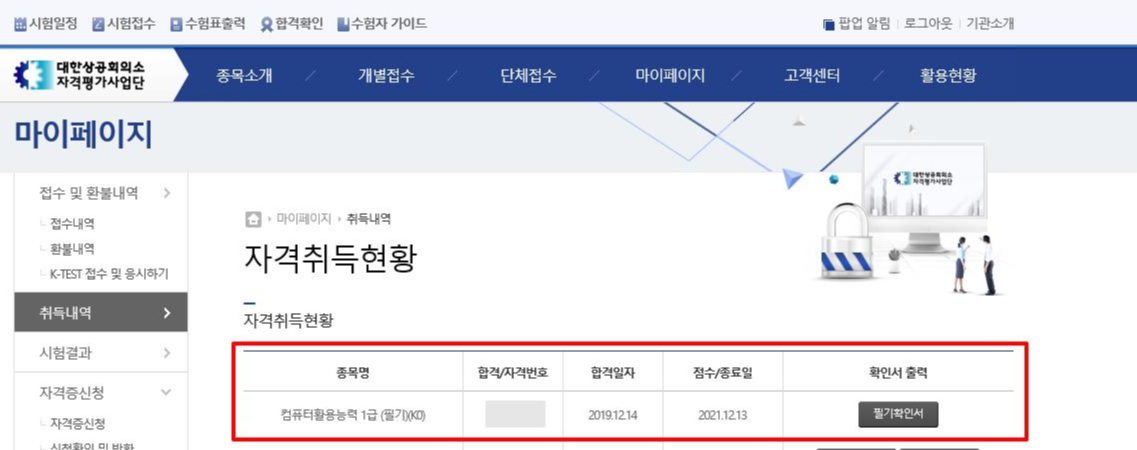
저는 예전에 컴활1급 필기 합격한게 있어서 이번에 실기 시험을 공부 후에 치려고 합니다.
2. 접수 진행
시험을 직접 접수해야겠죠? 컴활의 경우 시험은 상시로 진행됩니다.
그런데, 시험장이 부족한 경우 빨리 마감이 되는 경우가 있어서 월초에 빠르게 신청하는 것을 추천드려요.
상단의 메뉴에서 개별접수 - 시험접수를 클릭해줍니다.
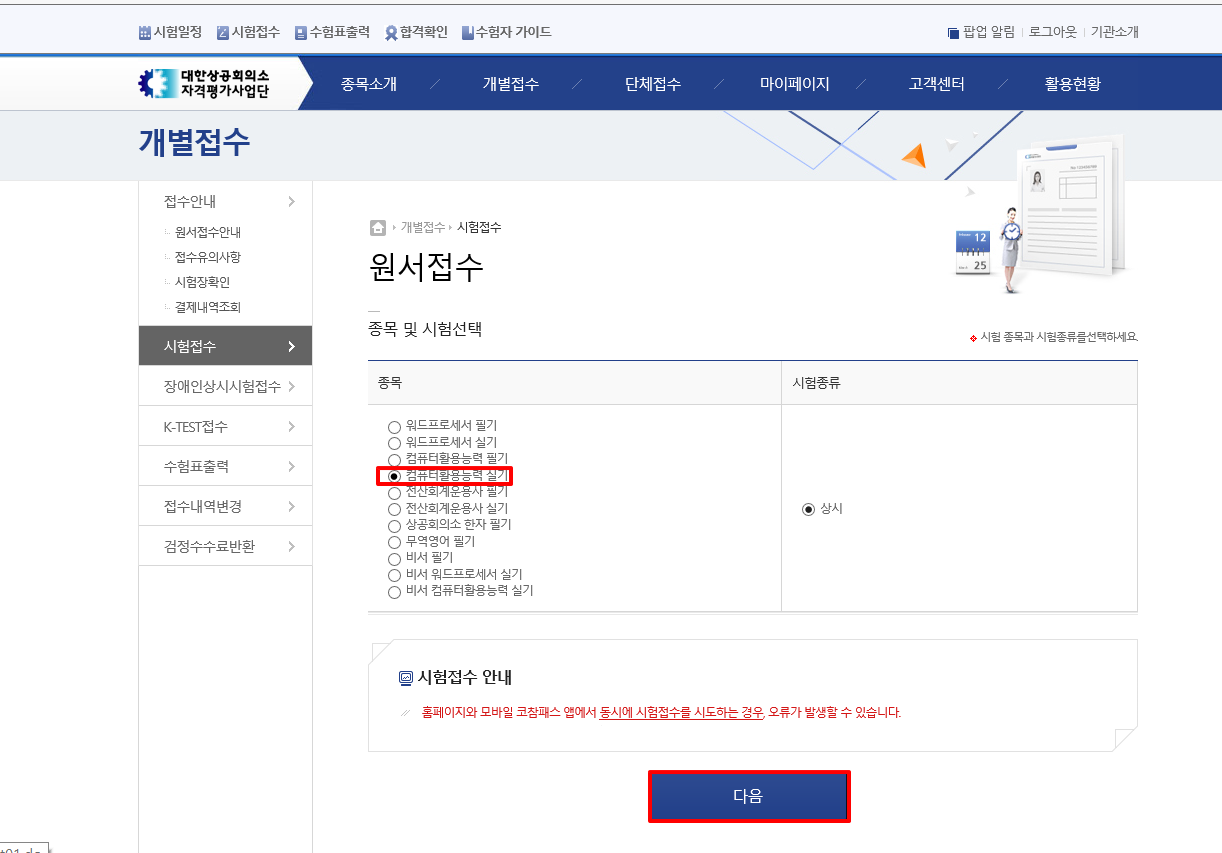
여기서 종목을 컴퓨터활용능력을 선택하셔야겠죠!
처음 접수하시는 분은 컴퓨터활용능력 필기를 선택하시면 되고,
저처럼 필기를 이미 합격하신 분들은 컴퓨터활용능력 실기를 선택하시고 다음 버튼 눌러주세요.
그 다음, 약관 동의를 모두 선택해주세요. 그러면 종목을 선택하라고 나옵니다.
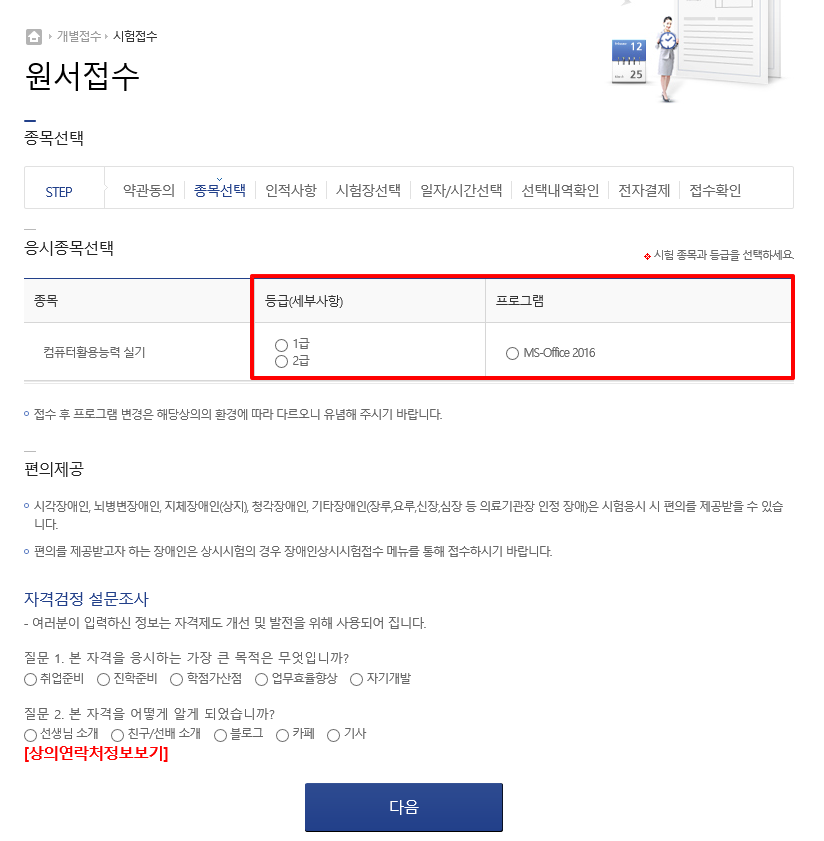
준비하신 등급을 선택하시고 프로그램은 MS-Office 2016 밖에 없네요.
컴퓨터활용능력 실기 시험을 준비하실 때에는 마이크로 소프트 오피스 2016 버전을 기준으로 준비하셔야
시험장에서 헤매지 않고 시험을 진행하실 수 있습니다.
그 다음에는 인적사항을 입력해야 하는데요, 본인 얼굴이 있는 사진 파일이 필요합니다!
인적사항 입력 후 다음으로 넘어가시면 시험장을 선택하실 수 있습니다.
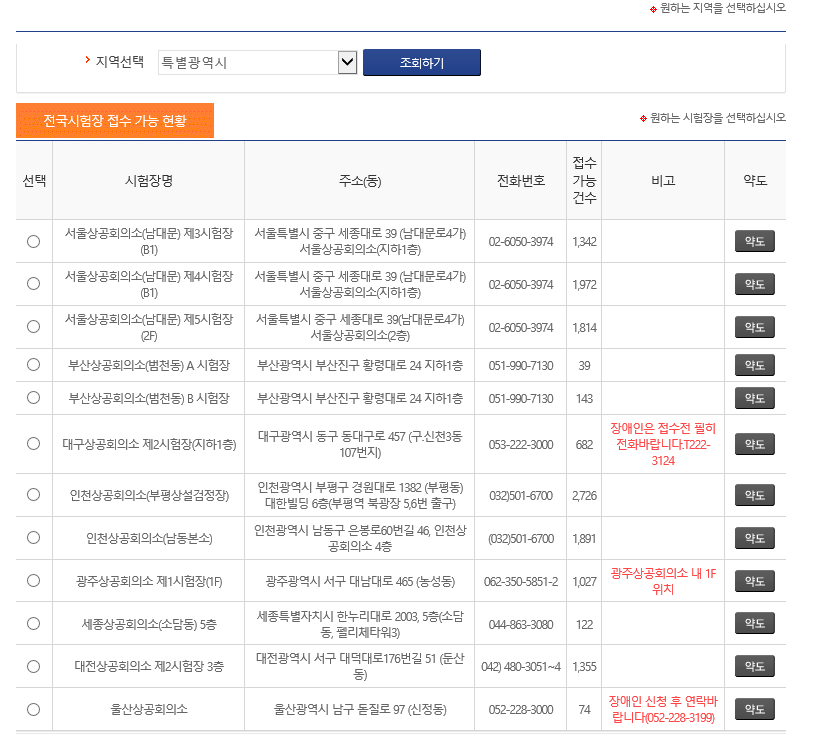
현재 이미지는 특별광역시에서 진행하는 시험장이고요.
주황색 버튼 클릭하시면 전국을 기준으로 보실수 있습니다.
지역선택하시면 가까운 지역에 있는 시험장을 볼 수 있겠죠?
오른쪽에 약도 클릭하시면 시험장 주변 지도를 보여주기 때문에 파악하시기 좀 더 쉬울거에요.
마음에 드는 시험장 클릭 후 다음으로 넘어가 줍시다.
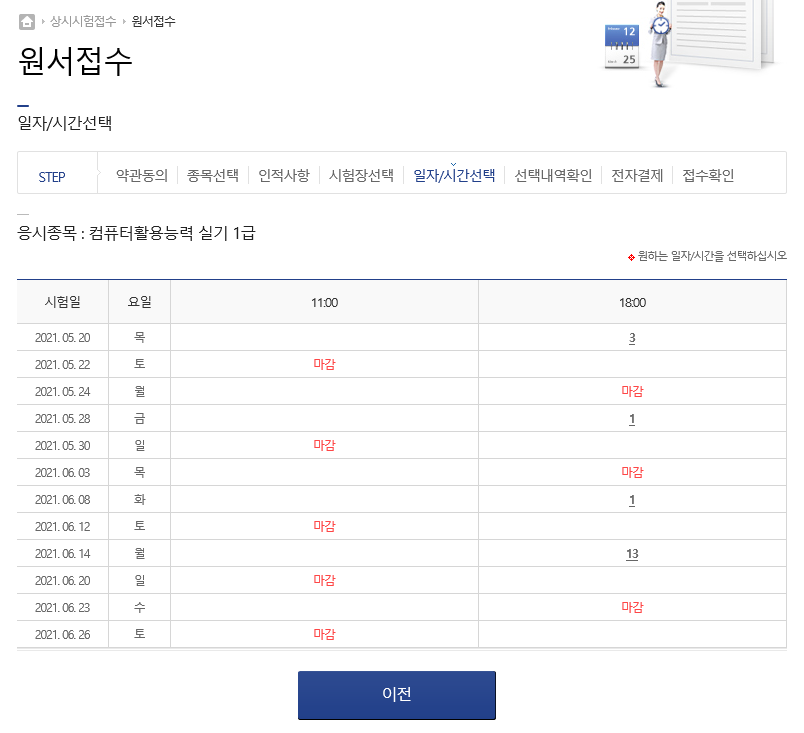
으악! 제가 선택한 시험장은 토요일 시험이 모두 마감 상태입니다.
역시 빨리 시험 접수를 해야 하나 봅니다.
숫자로 표시된 부분을 클릭하시면 해당 시간/날짜에 시험을 접수하실 수 있습니다.
선택 내역 확인 하신 후에, 결제까지 진행하시면! 끝! 입니다.
참 쉽죠?
모두 컴활 1급 붙어서 자격증을 취득해보자구요!
댓글